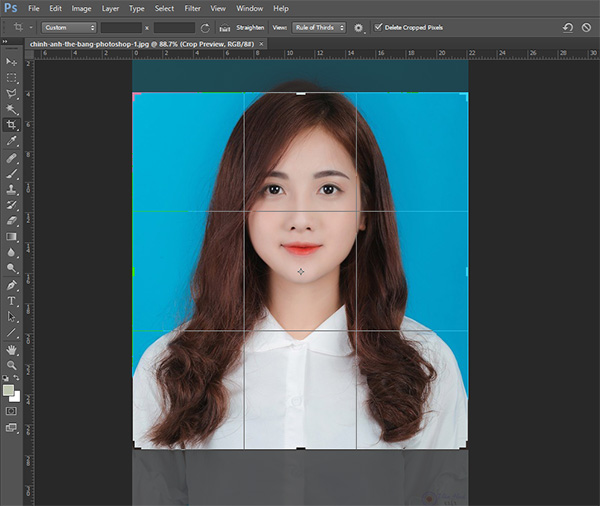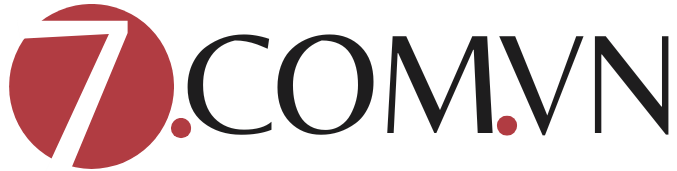cách chỉnh sửa ảnh bằng photoshop cs6

Cách Chỉnh Sửa Ảnh Bằng Photoshop CS6: Hướng Dẫn Chi Tiết Từng Bước
Chỉnh sửa ảnh là một kỹ năng không thể thiếu đối với những ai đam mê nhiếp ảnh, thiết kế đồ họa hay đơn giản chỉ muốn tạo ra những bức ảnh đẹp mắt để chia sẻ trên mạng xã hội. Photoshop CS6 là một trong những phần mềm chỉnh sửa ảnh mạnh mẽ và phổ biến nhất hiện nay, với hàng loạt công cụ và tính năng giúp bạn thỏa sức sáng tạo. Trong bài viết này, chúng ta sẽ cùng tìm hiểu cách chỉnh sửa ảnh bằng Photoshop CS6 từ cơ bản đến nâng cao, giúp bạn dễ dàng tạo ra những bức ảnh tuyệt vời.
Tại Sao Nên Sử Dụng Photoshop CS6?
Photoshop CS6 là một trong những phiên bản nổi bật của phần mềm chỉnh sửa ảnh hàng đầu thế giới – Adobe Photoshop. Dù đã có nhiều phiên bản mới hơn, Photoshop CS6 vẫn được ưa chuộng nhờ vào những tính năng mạnh mẽ và dễ sử dụng. Dưới đây là một số lý do khiến Photoshop CS6 vẫn được yêu thích:
- Giao diện thân thiện và dễ sử dụng: Photoshop CS6 có giao diện trực quan, giúp người dùng dễ dàng làm quen và sử dụng hiệu quả.
- Công cụ chỉnh sửa mạnh mẽ: Photoshop CS6 cung cấp đầy đủ các công cụ chỉnh sửa như cắt ảnh, điều chỉnh màu sắc, tạo hiệu ứng, và chỉnh sửa chi tiết từng phần của ảnh.
- Hỗ trợ nhiều định dạng ảnh: Photoshop CS6 hỗ trợ nhiều định dạng ảnh khác nhau, từ ảnh JPEG, PNG đến TIFF, RAW, PSD, và nhiều định dạng khác.
- Tính năng vượt trội về chỉnh sửa ảnh RAW: Photoshop CS6 tích hợp công cụ Camera RAW giúp bạn chỉnh sửa ảnh chụp từ máy ảnh chuyên nghiệp với độ chi tiết cực cao.
Các Bước Cơ Bản Để Chỉnh Sửa Ảnh Bằng Photoshop CS6
Bước 1: Mở Ảnh Cần Chỉnh Sửa
Trước khi bắt đầu chỉnh sửa, bạn cần phải mở ảnh trong Photoshop CS6. Để làm điều này, bạn chỉ cần làm theo các bước sau:
- Mở Photoshop CS6.
- Chọn File → Open và duyệt đến thư mục chứa ảnh bạn muốn chỉnh sửa.
- Chọn ảnh và nhấn Open để mở ảnh vào Photoshop.
Bước 2: Sử Dụng Công Cụ Cắt Ảnh (Crop Tool)
Một trong những công cụ cơ bản và quan trọng khi chỉnh sửa ảnh là công cụ Crop Tool. Công cụ này giúp bạn cắt bỏ những phần thừa trong ảnh để tạo ra một khung hình hợp lý và cân đối hơn.
- Chọn công cụ Crop Tool từ thanh công cụ (hoặc nhấn C).
- Kéo chuột để chọn vùng cần giữ lại.
- Điều chỉnh tỉ lệ và kích thước của ảnh theo ý muốn.
- Nhấn Enter để xác nhận cắt ảnh.
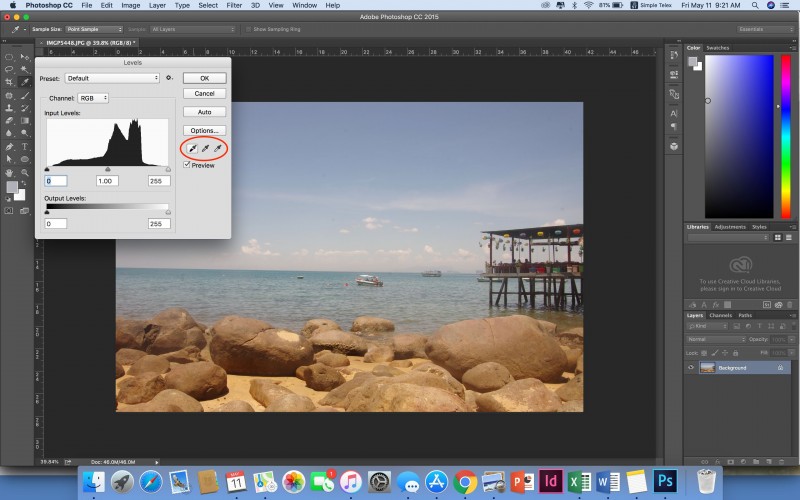
Bước 3: Điều Chỉnh Ánh Sáng và Màu Sắc
Một trong những yếu tố quan trọng khi chỉnh sửa ảnh là điều chỉnh ánh sáng và màu sắc. Photoshop CS6 cung cấp các công cụ mạnh mẽ giúp bạn thay đổi độ sáng, độ tương phản, độ bão hòa và các thông số màu sắc khác.
- Brightness/Contrast: Để điều chỉnh độ sáng và độ tương phản của ảnh, bạn có thể vào Image → Adjustments → Brightness/Contrast. Tại đây, bạn có thể kéo thanh trượt để tăng hoặc giảm độ sáng, độ tương phản.
- Hue/Saturation: Nếu bạn muốn thay đổi màu sắc tổng thể của ảnh, bạn có thể vào Image → Adjustments → Hue/Saturation. Điều chỉnh thanh trượt Hue để thay đổi màu sắc, và sử dụng Saturation để tăng hoặc giảm độ rực rỡ của màu sắc.
Bước 4: Sử Dụng Công Cụ Spot Healing Brush
Nếu ảnh của bạn có những khuyết điểm nhỏ như vết thâm, mụn hoặc bụi bẩn, bạn có thể sử dụng công cụ Spot Healing Brush Tool để làm mịn da và loại bỏ các khuyết điểm này.
- Chọn Spot Healing Brush Tool từ thanh công cụ.
- Kéo chuột để quét qua khu vực cần làm sạch. Photoshop sẽ tự động thay thế các vết bẩn hoặc khuyết điểm bằng những vùng có màu sắc tương ứng.
Bước 5: Làm Mịn Da Với Công Cụ Gaussian Blur
Để tạo hiệu ứng làm mịn da, bạn có thể sử dụng công cụ Gaussian Blur để làm mềm các chi tiết của bức ảnh.
- Chọn vùng da cần làm mịn bằng Lasso Tool hoặc Quick Selection Tool.
- Vào Filter → Blur → Gaussian Blur.
- Điều chỉnh thanh trượt Radius để làm mờ khu vực da sao cho trông tự nhiên và mềm mại.
Bước 6: Tạo Hiệu Ứng Ánh Sáng (Lighting Effects)
Lighting Effects là một tính năng mạnh mẽ của Photoshop CS6 giúp bạn tạo ra những hiệu ứng ánh sáng đẹp mắt, làm nổi bật chủ thể trong ảnh.
- Vào Filter → Render → Lighting Effects.
- Chọn kiểu ánh sáng và vị trí của nguồn sáng. Bạn có thể tạo ra ánh sáng từ một phía, ánh sáng mềm mại hoặc ánh sáng mạnh mẽ để tạo sự nổi bật cho bức ảnh.
Bước 7: Lưu Ảnh Đã Chỉnh Sửa
Sau khi chỉnh sửa xong, bạn cần lưu lại ảnh để sử dụng. Photoshop CS6 cho phép bạn lưu ảnh dưới nhiều định dạng khác nhau, tùy thuộc vào mục đích sử dụng.
- Vào File → Save As.
- Chọn định dạng ảnh mong muốn (JPEG, PNG, TIFF, PSD, v.v.).
- Đặt tên cho ảnh và chọn nơi lưu ảnh.
Các Mẹo Chỉnh Sửa Ảnh Với Photoshop CS6
- Sử dụng Layer để chỉnh sửa không phá hủy: Thay vì chỉnh sửa trực tiếp trên ảnh gốc, hãy tạo một Layer mới và thực hiện các thay đổi trên layer này. Điều này giúp bạn dễ dàng quay lại chỉnh sửa nếu cần.
-
Sử dụng công cụ Adjustment Layer để điều chỉnh màu sắc và độ sáng mà không làm ảnh hưởng đến ảnh gốc.
-
Sử dụng Clone Stamp Tool để sao chép các khu vực trong ảnh và che đi các khuyết điểm.
-
Chỉnh sửa dần dần: Hãy luôn điều chỉnh từ từ từng bước một, kiểm tra hiệu quả của mỗi thay đổi để tránh làm ảnh bị quá chỉnh sửa.
FAQs (Câu Hỏi Thường Gặp)
1. Photoshop CS6 có hỗ trợ chỉnh sửa ảnh RAW không?
Có, Photoshop CS6 hỗ trợ chỉnh sửa ảnh RAW thông qua Camera RAW. Đây là công cụ mạnh mẽ cho phép bạn điều chỉnh chi tiết của từng bức ảnh chụp từ máy ảnh DSLR hoặc mirrorless.
2. Làm sao để tạo hiệu ứng ánh sáng trong Photoshop CS6?
Bạn có thể tạo hiệu ứng ánh sáng trong Photoshop CS6 bằng cách sử dụng công cụ Lighting Effects, cho phép tạo các hiệu ứng ánh sáng từ nhiều hướng khác nhau.
3. Tôi có thể chỉnh sửa ảnh với nhiều lớp không?
Có, Photoshop CS6 hỗ trợ chỉnh sửa ảnh với multiple layers, giúp bạn làm việc với từng phần của ảnh một cách độc lập mà không ảnh hưởng đến các phần còn lại.
4. Cách làm mịn da trong Photoshop CS6?
Bạn có thể làm mịn da trong Photoshop CS6 bằng cách sử dụng công cụ Gaussian Blur để làm mờ và làm mềm các vùng da trong ảnh.
Kết Luận
Chỉnh sửa ảnh bằng Photoshop CS6 không chỉ giúp bạn cải thiện chất lượng ảnh mà còn mở ra một thế giới sáng tạo vô hạn. Với các công cụ chỉnh sửa mạnh mẽ, từ cơ bản đến nâng cao, bạn hoàn toàn có thể tạo ra những bức ảnh đẹp mắt và chuyên nghiệp chỉ với một vài thao tác đơn giản. Hãy thử ngay và khám phá sức mạnh của Photoshop CS6 trong việc nâng cao kỹ năng chỉnh sửa ảnh của bạn!